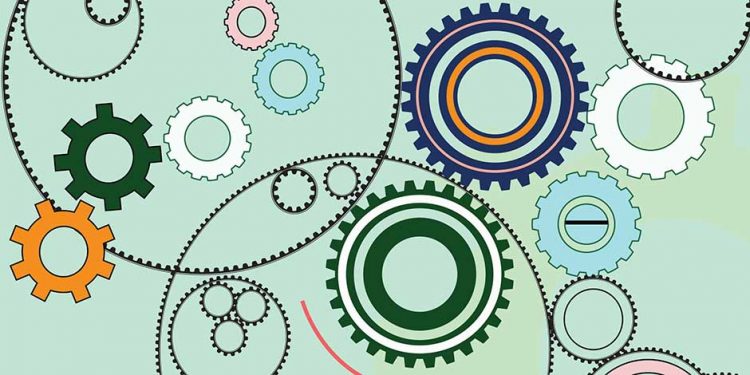Справочное руководство Сбербанка онлайн
В зависимости от деталей, вы можете перевести деньги частному лицу в России на странице Частные переводы в другой банк и сохранить выполненный перевод в личном меню. Чтобы перейти на эту страницу, необходимо перейти на страницу "Переводы и платежи" раздела "Переводы в другой банк частного лица по банковским реквизитам".
ПРИМЕЧАНИЯ. Перейти на страницу Сбербанк Онлайн можно из пункта верхнего меню, пункта бокового меню, а также из ссылок под главным меню. Нажав на эти ссылки, вы перейдете с главной страницы на страницу, на которую вы переходите. Вы можете использовать эти ссылки для перехода на интересующие вас страницы.
Перевести деньги
Если вы хотите отправить кому-то деньги, выполните следующие действия
Примечания. Вы можете использовать шаблон денежного перевода, если вы сохранили этот платеж в списке шаблонов платежей. Для этого нажмите ссылку Выбрать из шаблонов платежей и укажите нужный шаблон платежа. Таким образом, вся информация, введенная в шаблон, будет заменена сгенерированным платежом.
- В поле ‘Номер счета’ введите номер счета, на который должен быть произведен платеж.
- В полях "Фамилия", "Имя" и "Отчество" введите имя, фамилию и отчество получателя перевода.
- В поле "Идентификационный номер налогоплательщика" укажите идентификационный номер налогоплательщика получателя.
- В поле "Адрес" введите адрес физического лица, которому перечисляются деньги.
- В поле "Банк бенефициара" выберите из списка банк, в котором открыт счет бенефициара. Чтобы использовать каталог, щелкните ссылку Выбрать из каталога. В появившемся окне выберите нужный банк и нажмите кнопку Выбрать. Поля "Имя", "БИК" и "Корреспондирующий счет" заполняются автоматически.
- В поле ‘Дебетовый счет’ выберите счет или карту, на которую вы хотите перевести деньги.
- В поле "Сумма" введите сумму, которую вы хотите перевести физическому лицу.
- В поле "Назначение платежа" укажите назначение денежного перевода. Пример: благотворительное пожертвование.
- Если вы хотите создать автоматический платеж (платеж, который производится автоматически) на основе этого перевода, нажмите ссылку Создать автоматический платеж. Это приведет вас на страницу для создания автоматического платежа (обычной транзакции). Заполните дополнительные поля и нажмите кнопку Сохранить. Затем нажмите Подтвердить по SMS, чтобы подтвердить операцию. В открывшемся окне введите одноразовый пароль и нажмите кнопку Подтвердить. В результате вы перейдете на страницу, отображающую автоматические платежи (повторяющиеся транзакции), а созданные автоматические платежи будут перечислены на странице Автоматические платежи и в персональном меню блока Мои автоматические платежи.
ПРИМЕЧАНИЯ. Вы можете запросить автоматический платеж, только если вы переводите деньги на свой личный счет в Сбербанке или на счет в другом банке.
Если вы часто пользуетесь этим переводом, вы можете добавить его в свое личное меню, нажав на ссылку Добавить в избранное в верхней части страницы. В результате этот перевод появится в блоке "Избранное" в боковом меню, и вы сможете получить доступ к этой функции с любой страницы приложения, нажав на соответствующую ссылку в боковом меню. Если эта функция уже добавлена в ваше личное меню, на этой странице вы увидите ссылку В избранное.
После ввода всех необходимых элементов нажмите кнопку Transfer (Передача). Система отобразит страницу подтверждения перевода, на которой необходимо подтвердить правильность элементов.
Если вы передумали, нажмите кнопку Отмена.
Чтобы вернуться к вариантам перевода или оплаты, нажмите на ссылку для возврата к выбору услуги.
Обратите внимание. В верхней части страницы вы увидите индикатор выполнения с шагами по созданию и облегчению перевода. Например, если вы находитесь на странице подтверждения, шаг "Подтвердить" будет выделен.
Подтвердить перевод
Затем необходимо подтвердить перевод. После нажатия кнопки Transfer на открытом заполненном транспортном бланке проверьте правильность указанной информации, а затем выполните одно из следующих действий
-
Подтвердите перевод. Убедитесь, что вся информация верна. Затем подтвердите операцию, нажав кнопку Подтвердить через SMS. В появившемся окне введите одноразовый пароль и нажмите Подтвердить.
Внимание! Перед вводом пароля убедитесь, что детали операции совпадают с текстом сообщения, полученного на ваш мобильный телефон. Если элементы не совпадают, не вводите пароль и не сообщайте его своим сотрудникам или даже банку.
После этого вы будете перенаправлены на страницу просмотра платежа.
ПРИМЕЧАНИЯ. Для осуществления перевода сверх установленной банком суммы, позвоните по номеру 900 (для абонентов мобильной связи) +7 (495) 500-55-50 для подтверждения перевода через колл-центр.
Просмотреть перевод
После подтверждения вы будете перенаправлены на страницу перевода, где вы увидите полный перевод. Документ отправлен в банк, о чем свидетельствует штамп "исполнено" в формате документа. На этой странице вы можете просмотреть детали перевода и выполнить следующие действия
- Повторная передача. Чтобы повторить перевод, нажмите кнопку Повторить платеж. В результате вы перейдете на страницу "Передача".
- Создайте напоминание о переводе для повторных переводов. Чтобы создать напоминание о необходимости выполнения другого переноса, щелкните ссылку Напоминание о переносе в нижней части формы. Откроется окно Создать напоминание. Здесь введите имя напоминания, задайте частоту и дату напоминания и нажмите кнопку Сохранить частоту и дату (см. модуль Создание напоминания для повторных платежей. С помощью среды для получения дополнительной информации).
- Сохранить стандарт. Если вы хотите сохранить перевод в стандарт (платеж с частично определенными данными, облегчающий оплату в Сбербанк онлайн), нажмите ссылку Сохранить как стандарт, и перевод будет сохранен в списке с типом поля Имя модели А имя. Из ваших критериев. Нажмите Сохранить. На открывшейся странице введите одноразовый код из сообщения, полученного на мобильный телефон, для подтверждения операции. Затем нажмите кнопку Подтвердить. Откроется страница предварительного просмотра перевода с сообщением об успешном создании стандарта. Этот стандарт будет отображать "активный" статус. В результате этот шаблон сохраняется в личном меню и появляется на всех страницах системы в боковом меню блока Мои стандарты.
Примечания. Для работы с шаблонами, созданными сверх установленных банком лимитов без дополнительного подтверждения в колл-центре, позвоните по телефону 900 (для абонентов мобильной связи), + 7 (495) 500-55-50 для просмотра шаблона.
Чтобы получить дополнительную информацию о функциональности любой страницы системы, нажмите на ссылку Help в боковом меню или на ссылку Online Help в нижней части страницы.
Кроме того, на всех страницах Сбербанк Онлайн вы можете получить помощь персонального консультанта, который ответит на все ваши вопросы. Нажмите на ссылку FAQ в боковом меню, чтобы запустить утилиту. Откроется окно с ответами на часто задаваемые вопросы о СбербанкОнлайн.